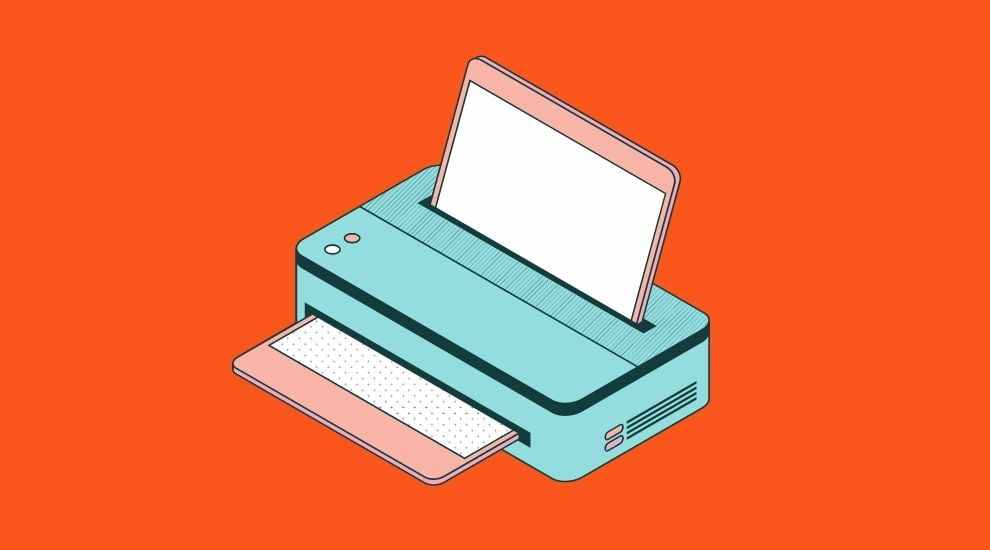Kualitas printer merk Canon sudah terbukti, karena adanya beragam fitur hingga hasil print yang tajam. Salah satu printer Canon yang direkomendasikan adalah printer Canon Pixma seri G2000 dengan beragam fiturnya dan kemudahan untuk download Resetter Canon G2000 ketika mengalami masalah.
Hampir semua printer pasti pernah mengalami error atau masalah yang menyusahkan. Seperti error yang membuat printer tidak dapat berfungsi sehingga perlu dilakukan reset supaya dapat normal lagi. Penyebabnya error printer G2000 pun bermacam-macam, dan terlihat dari lampu indikator printer.
Persiapan untuk Reset Canon G2000
Segera melakukan reset saat printer Canon G2000 mengalami error pada sistemnya merupakan penanganan yang tepat. Namun sebelum melakukan reset printer, Anda perlu melakukan beberapa persiapan terlebih dahulu. Berikut adalah tahapan-tahapan yang perlu dilakukan:
- Matikanlah printer tanpa mencabut kabel power.
- Tekan serta tahan tombol RESUME untuk beberapa detik.
- Tetap tekan tombol RESUME, kemudian tekan tombol POWER hingga lampu indikator printer menyala dan berwarna hijau.
- Lalu tekanlah tombol RESUME hingga lima kali sampai LED printer bisa berkedip serta berubah warnanya menjadi orange-hijau-orange.
- Kemudian lepas semua tombol yang telah ditekan.
- Lampu LED tidak perlu diakhiri hingga berwarna orange, tapi jangan panik kalau lampu LED berakhir berwarna hijau.
- Tunggu sampai komputer dapat memproses driver printer.
- Kemudian lanjutkan prosesnya yaitu reset printer Canon G2000.
Baca juga: Download Resetter Canon MP237 + Tutorial Cara Resetnya
Cara Reset Printer Canon G2000 Masuk Ke Mode Reset
Saat ingin reset printer G2000, Anda harus memastikan printer tidak dalam kondisi menyala. Jika tidak matikan printer dengan cara menekan tombol power pada printer Canon. Bisa juga mencabut kabel USB dan juga power yang sebelumnya terhubung. Berikut adalah cara reset printer Canon G2000 :
- Siapkanlah beberapa lembar kertas, lalu letakan di tempat kertas printer.
- Pastikanlah printer dalam kondisi mati.
- Tekan kemudian tahanlah tombol Stop printer, jangan dilepaskan lebih dulu.
- Tekan lalu tahanlah tombol Power printer, jadi tombol stop serta tombol power ditekan bersama-sama.
- Lepaskanlah tombol Stop tanpa melepaskan tombol Power.
- Kemudian tekanlah tombol Stop 5 kali, saat dalam hitungan ke 5 tekanlah serta tahan tombol Stop lagi tapi jangan dilepaskan.
- Lepaskanlah tombol Stop serta tombol Power bersamaan, sehingga printer dapat aktif hingga lampu indikator warnanya hijau sedangkan tombol power berkedip. Lampu indikator juga warnanya merah saat tombol Stop menyala.
- Bukalah printer sampai terlihat head printer buat mematikan lampu indikator di tombol Stop.
- Tutup lagi printer, sehingga lampu indikator warnanya merah dan tidak aktif.
- Tunggulah sampai lampu indikator berwarna hijau serta tombol Power tidak berkedip atau dalam posisi standby, saat printer dalam safe mode tandanya siap direset.
Baca juga: Download Resetter Epson L220 Gratis + Cara Resetnya
Cara Reset Printer dengan Resetter Canon G2000
Kalau Anda mau mereset printer Canon G2000 bisa dilakukan dengan dua cara yaitu secara manual atau perlu download Resetter Canon G2000. Berikut merupakan beberapa tahapan untuk reset dengan menggunakan software :
- Download Resetter Canon G2000 dan ekstrak filenya. Lalu bukalah folder hasil ekstrak.
- Pilihlah Main di kotak kolom Absorber pada bagian Ink Absorber Counter.
- Tekanlah tombol Set di bagian kolom Counter value.
- Tekan tombol OK saat muncul “A function was finished”.
- Lalu tekanlah tombol EEPROM pada bagian Print, kemudian akan muncul kotak dialog Paper Source.
- Pilihlah Rear Tray di kolom Paper Source.
- Tekan tombol OK, lalu printer akan mencetak dokumen dengan otomatis untuk pengecekan.
- Pilihlah Main di kotak kolom Absorber pada bagian Clear Ink Counter.
- Tekanlah tombol Set pada bagian kanan sejajar kolom Absorber – Clear Ink Counter.
- Kemudian tekanlah tombol Close saat timbul jendela EEPROM Information.
- Lalu tekan lagi tombol EEPROM di bagian Print.
- Pilihlah kembali Rear Tray pada kolom Paper Source.
- Kemudian tekan tombol OK, printer akan mencetak dokumen secara otomatis sekali lagi.
- Kemudian tutup jendela, lalu matikan serta nyalakan printer lagi, ini menandakan printer siap dipakai lagi.
Baca juga: Download Resetter Printer HP + Cara Resetnya Yang Benar
Download Resetter Canon G2000

Link download Resetter Canon G2000 bisa Anda dapatan secara gratis tanpa perlu biaya tambahan. Ini bisa menjadi solusi bagi siapa pun untuk mengatasi printer Canon mereka. Silakan klik link download di bawah ini:
| Nama Resetter | Canon G2000 Service Tool.rar |
| Versi | 4905 |
| Support | Windows 7, 8, 8.1, 10 dan 11 |
| Download link | Mediafire.com |
Penyebab Printer Canon G2000 Perlu Direset
Untuk mengetahui apakah printer harus direset atau tidak adalah dengan cara melihat lampu indikator printer. Kalau lampu indikator berkedip, tandanya printer perlu direset. Salah satu caranya adalah dengan download Resetter Canon G2000 atau bisa juga secara manual.
Printer Canon G2000 bisa bermasalah tentu karena ada penyebabnya. Beberapa penyebab ini sangatlah beragam serta perlu segera diperbaiki supaya printer bisa berfungsi dengan optimal. Berikut ini adalah beberapa penyebab printer Canon G2000 perlu direset, yaitu:
- LED berkedip sebanyak 7 kali
- Mendapatkan pesan error code 5B00 pada layar monitor
- Printer tidak dapat dipakai serta mendapatkan pesan Service Required
Akhir Kata
Untuk Anda pengguna printer Canon G2000 dan sedang menghadapi error sehingga printer tidak dapat digunakan menandakan printer perlu direset. Salah satu cara mengatasinya adalah dengan download Resetter Canon G2000 atau bisa juga secara manual sehingga printer dapat normal lagi.